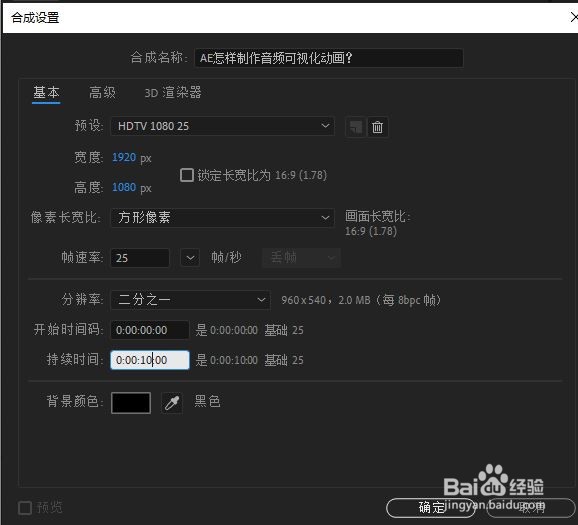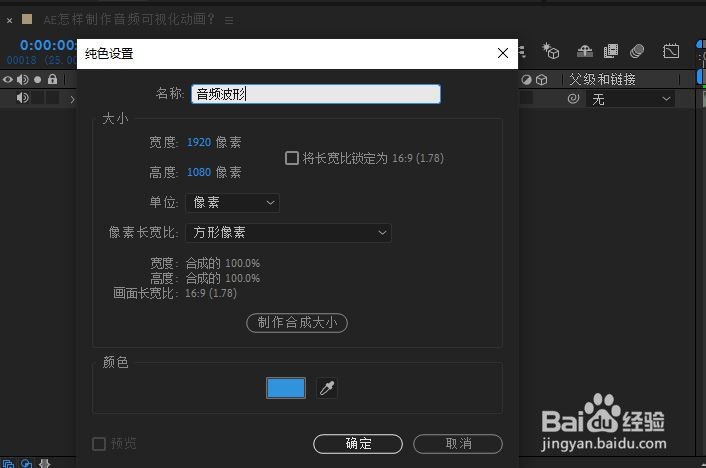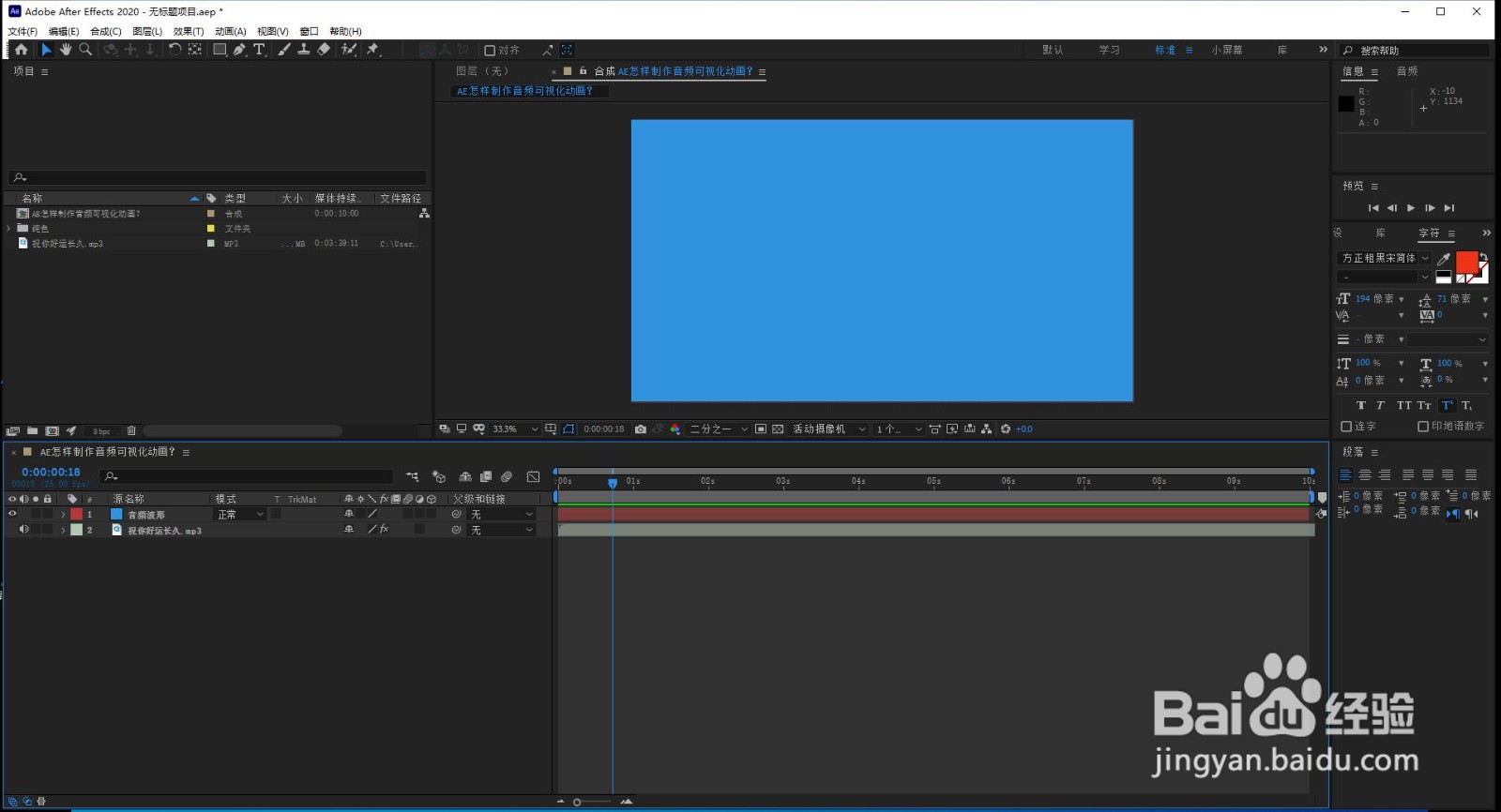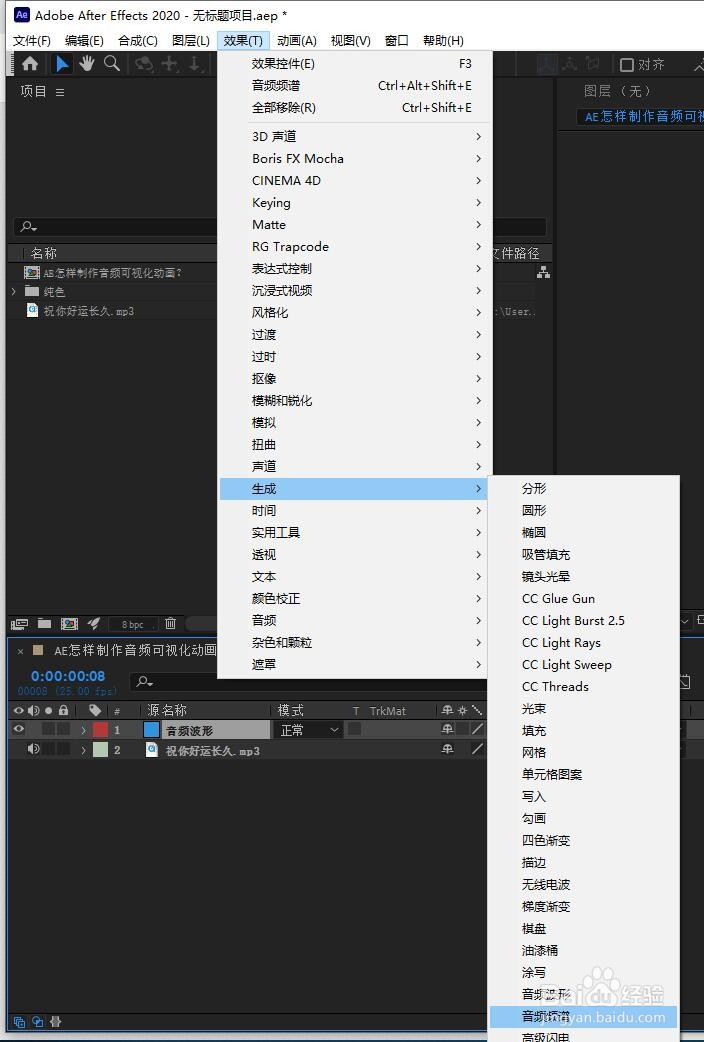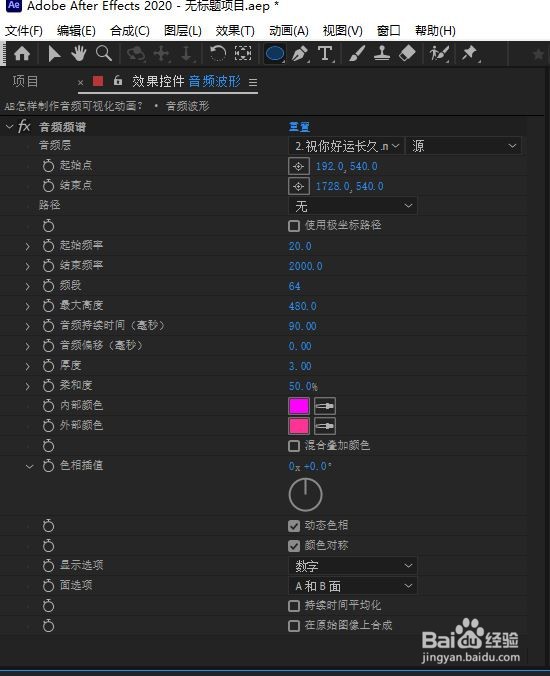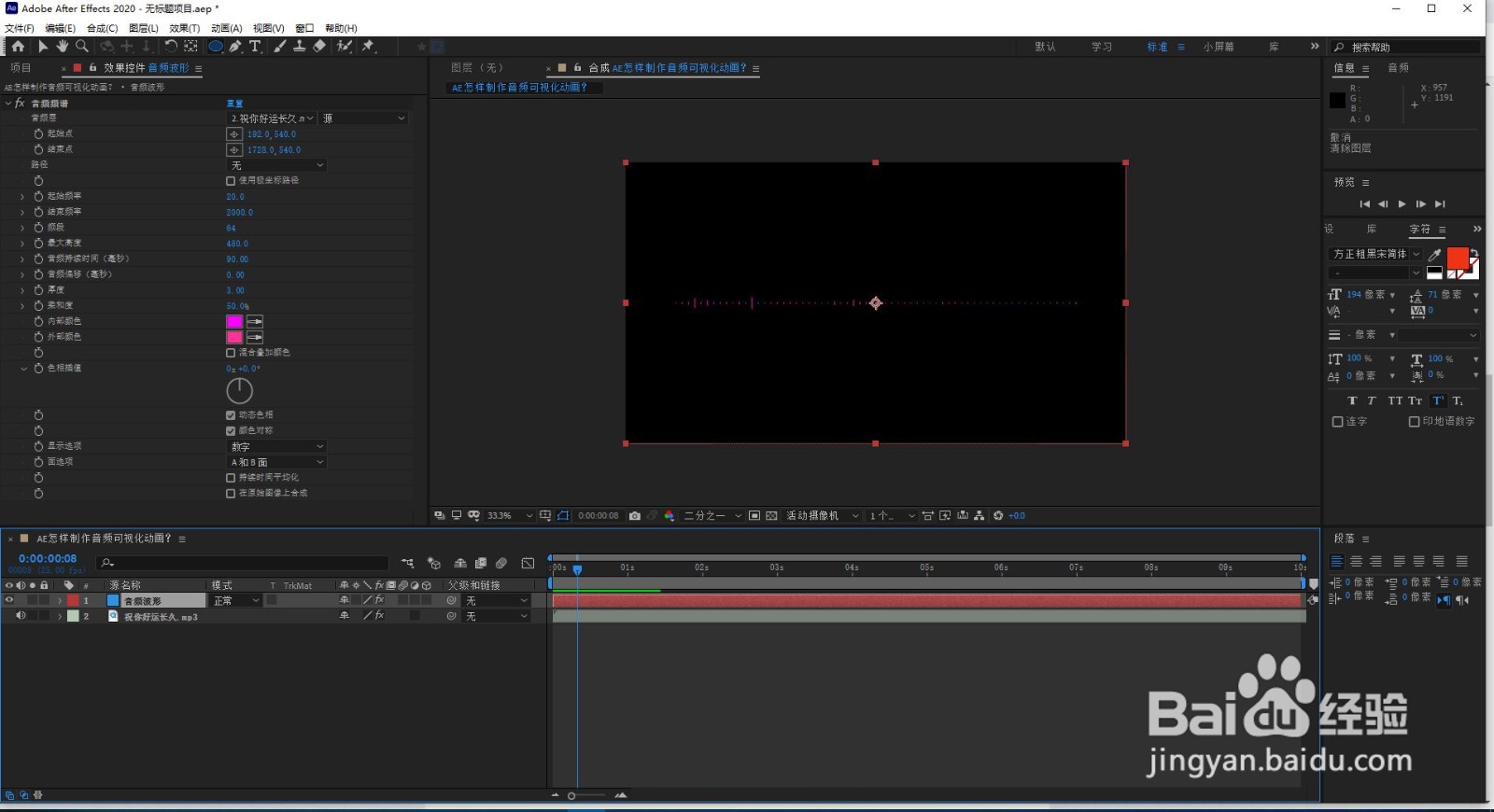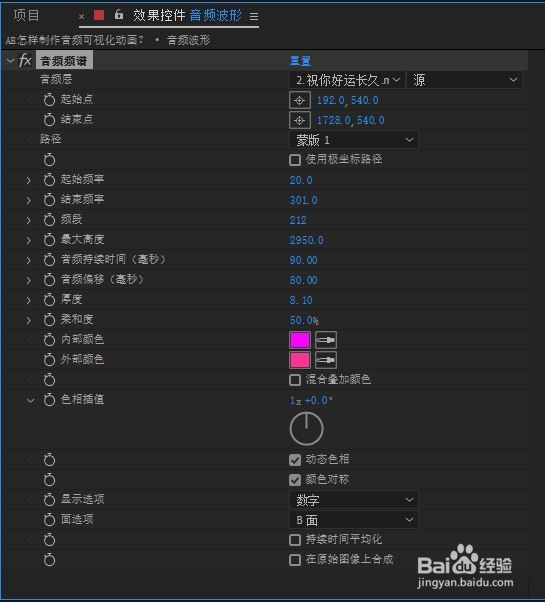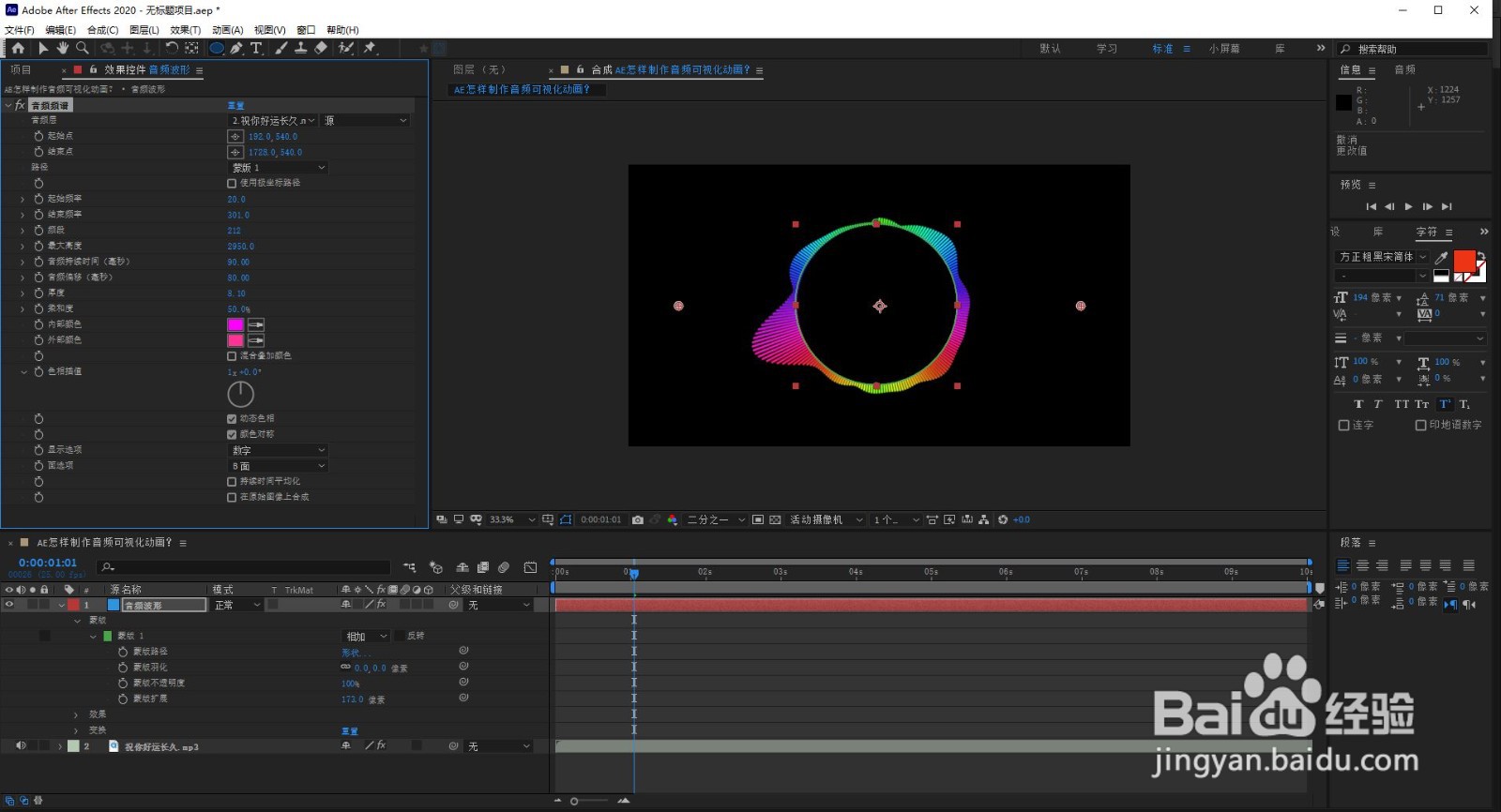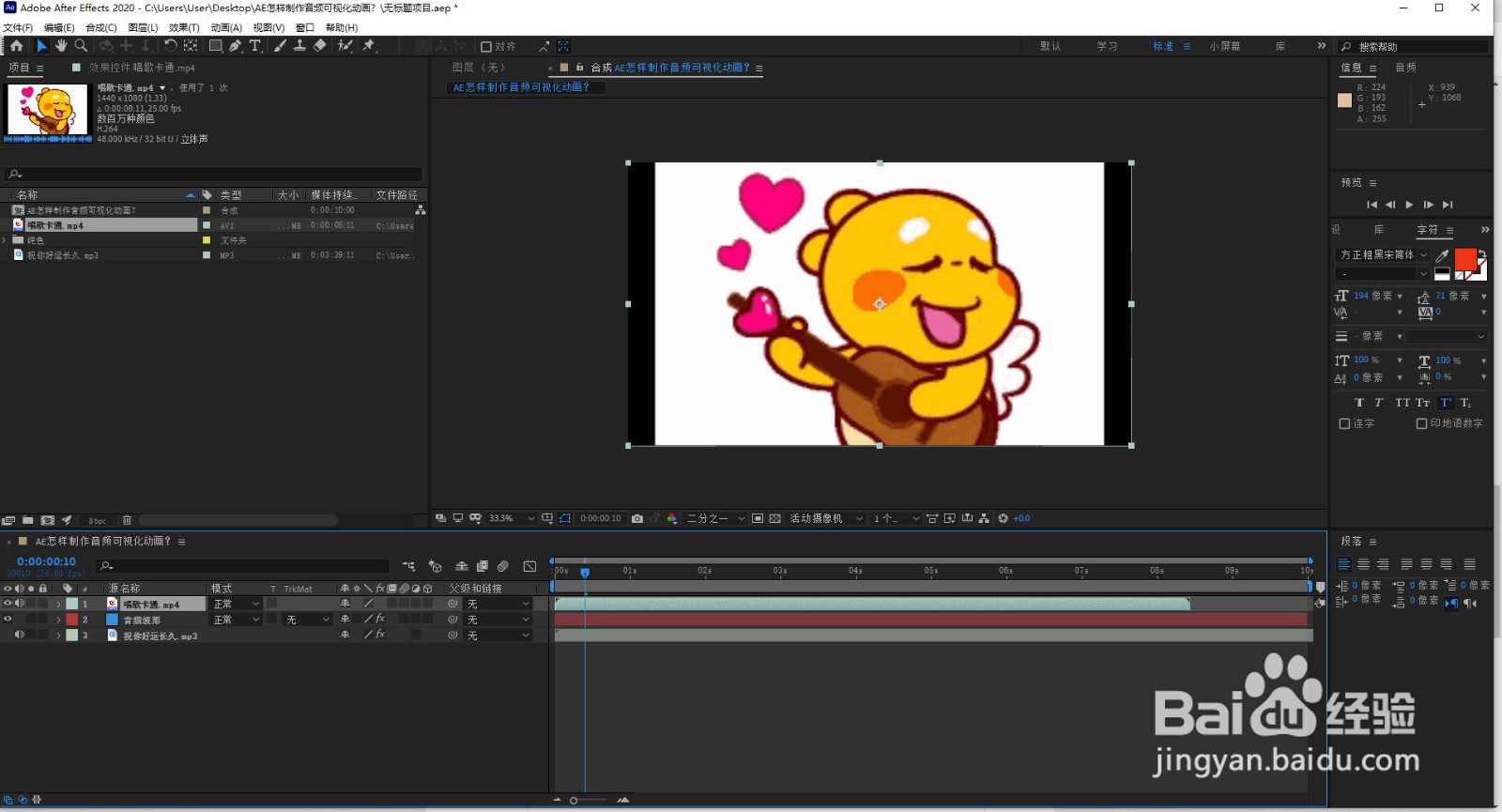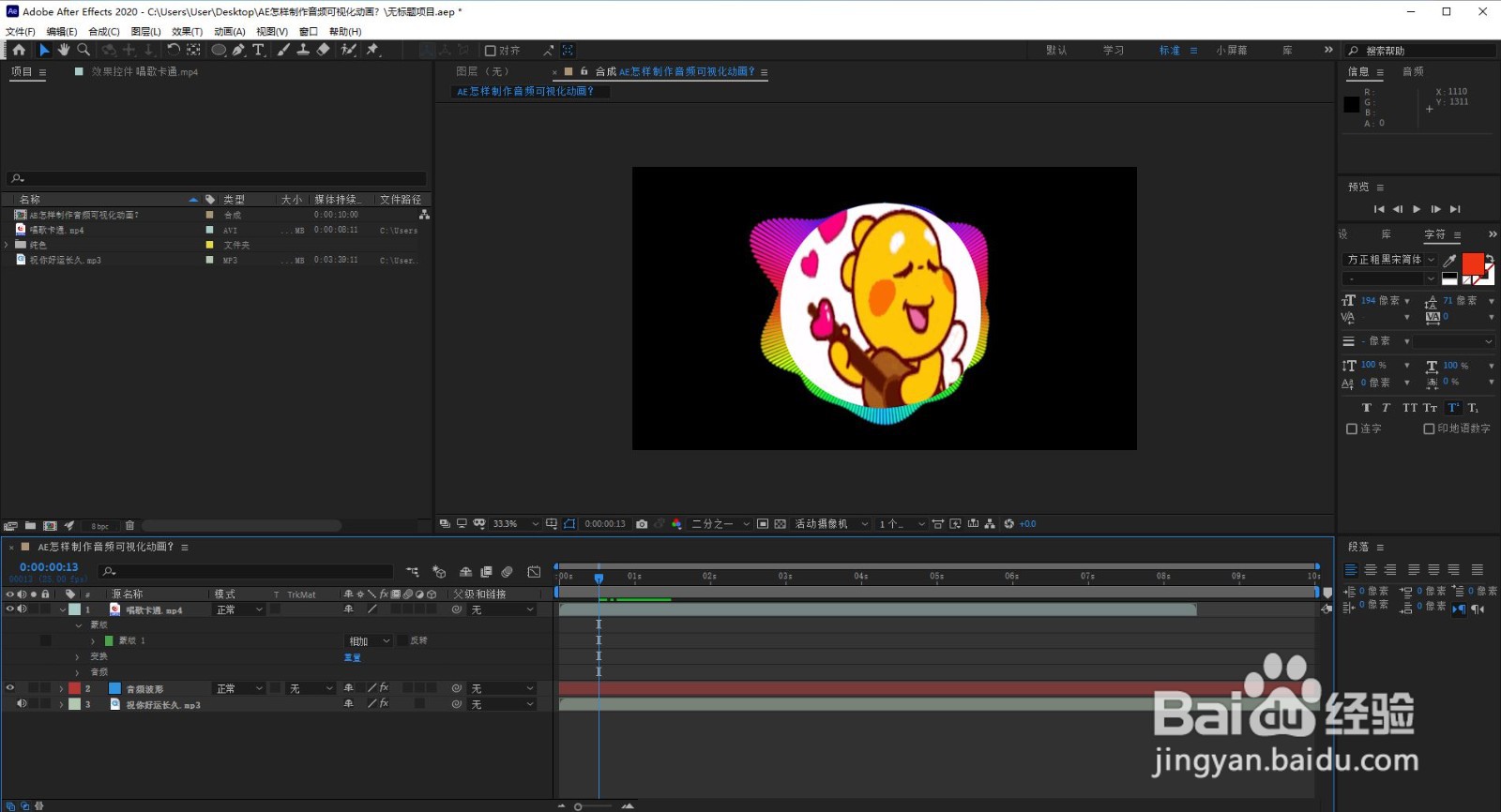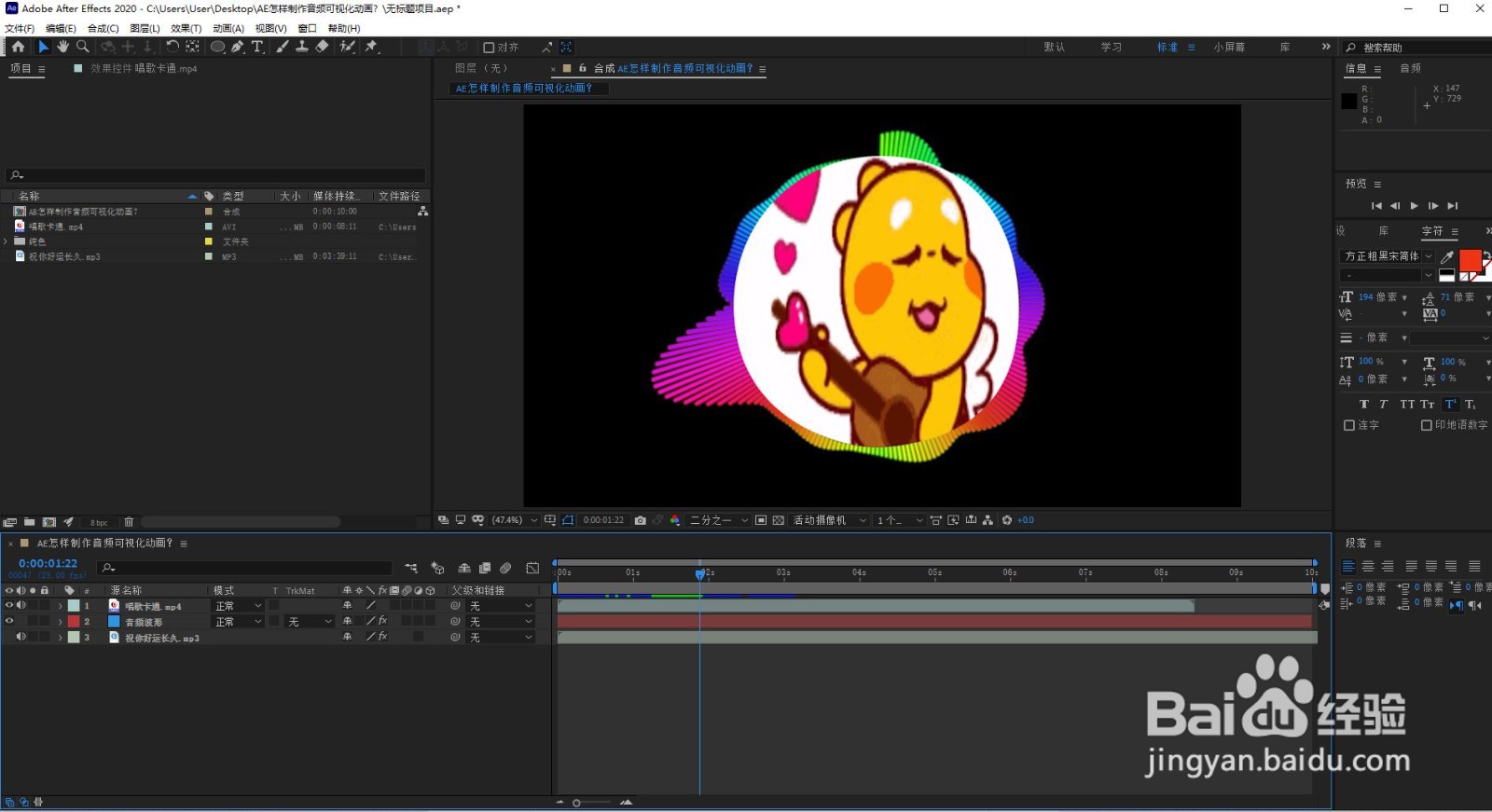AE怎样制作音频可视化动画
1、运行AE软件,新建一个以”AE怎样制作音频可视化动画?“命名的HDTV1080*25的合成;导入MP3音频(右图)。
2、新建一个以“音频波形”命名的纯色层。
3、点击菜单栏上的“效果”-“生成”-“音频波形”(左图);设置时参考中图;整体参加右图。
4、鼠标左键点击工具栏上的“矩形工具”,在弹出的下拉菜单中选择椭圆(左兔脒巛钒图。注意如果图片或视频画面是矩形就用矩形工具);按住Ctrl + Shift键,以音频波形中间的锚点为中心绘制一个圆(中图);路径选为“蒙版1”,“面选项”为B面(右图)。
5、其它参数调整见左图(注意色相差值调整后可使音频波形的颜色变为彩色);效果见右图。
6、导入图片或其它格式的素材(左图),用椭圆工具给“唱歌卡通”兔脒巛钒图层作一个圆形遮罩(中图),调整遮罩的大小(右图)。
7、效果截图如下。
声明:本网站引用、摘录或转载内容仅供网站访问者交流或参考,不代表本站立场,如存在版权或非法内容,请联系站长删除,联系邮箱:site.kefu@qq.com。